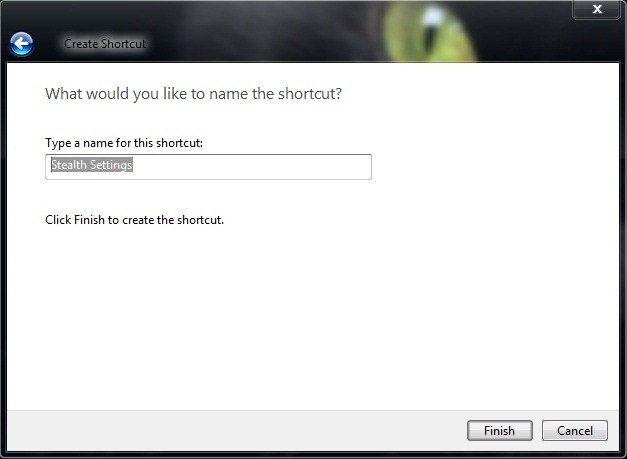Hvis du har flere Web-adresser favoritten du ønsker å ha på hånden, men ønsker ikke å angi dem som hjemmeside annen grunn (kanskje ikke engang ønsker å besøke så ofte eller foretrekker å holde en søkemotor hjemmet), ville våre forslag være å skape snarveier til disse på Desktop. Eller hvorfor ikke, til og med fikse dem inn Oppgavelinje, Og dermed være i stand til å åpne dem med et enkelt klikk når du trenger eller du trenger ikke å ignorere dem grunner til å besøke.
1. Hvordan å lage snarveier til favoritt nettsteder:
- høyreklikk på Desktop (Deler av det gratis) og velg Ny menyen, og deretter snarvei
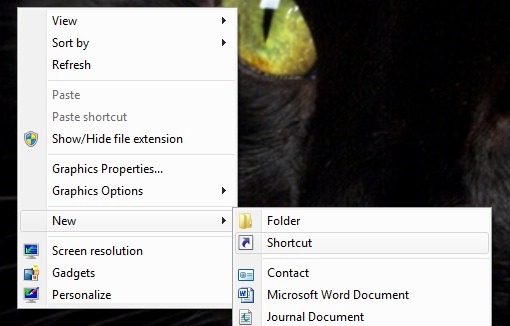
- av nett~~POS=TRUNC leseren~~POS=HEADCOMP fortrinnsvis med surfing Internett (eller du foretrekker sannsynligvis en annen nettleser enn default for å åpne nettsidene), skriv inn feltet nedenfor Tast plasseringen av elementet, Anførselstegn, banen til den nettleseren (dvs. mappen der den er installert, for eksempel C: Program FilesOperaopera.exe), Deretter skriver du adressen til webområdet du ønsker å åpne med denne snarveien (f.eks https://stealthsettings.com)
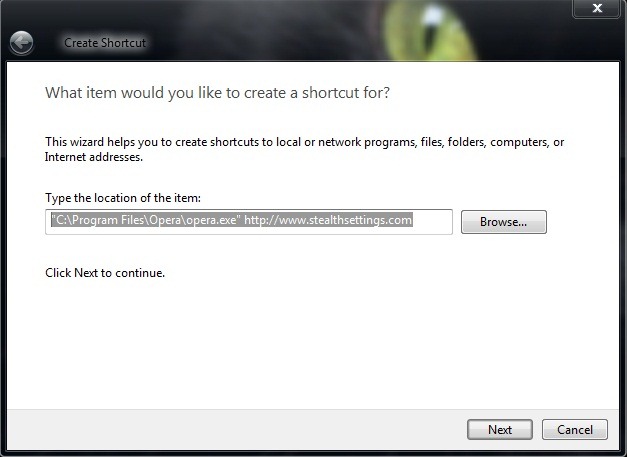
- klikk neste, Velg et navn for den snarveien og klikk på Finish (Du vil kanskje endre og ikon i en personlig)
2. Å legge snarvei til en webside Windows 7 oppgavelinjen det er nok å dra den respektive snarveien over oppgavelinjen (dra slipp) eller høyreklikk på den og velg Fest til oppgavelinjen menyen.
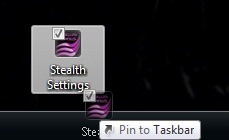
Og voila! Fra nå av kan du åpne en nettside direkte fra oppgavelinjen, uten å måtte angi den som hjemmeside. ;)